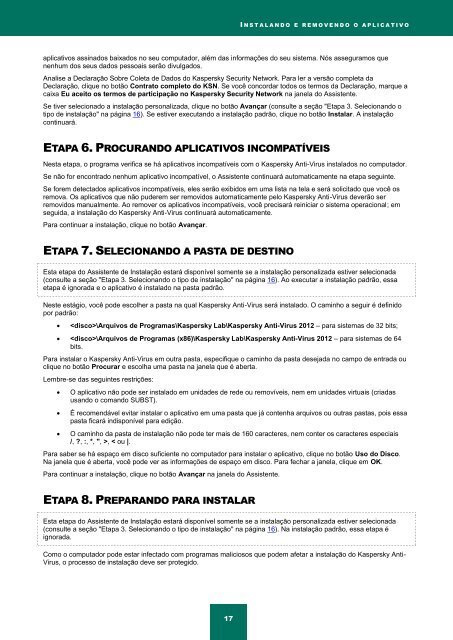Kaspersky Anti-Virus 2012 - Kaspersky Lab
Kaspersky Anti-Virus 2012 - Kaspersky Lab
Kaspersky Anti-Virus 2012 - Kaspersky Lab
Create successful ePaper yourself
Turn your PDF publications into a flip-book with our unique Google optimized e-Paper software.
17<br />
I N S T A L A N D O E R E M O V E N D O O A P L I C A T I V O<br />
aplicativos assinados baixados no seu computador, além das informações do seu sistema. Nós asseguramos que<br />
nenhum dos seus dados pessoais serão divulgados.<br />
Analise a Declaração Sobre Coleta de Dados do <strong>Kaspersky</strong> Security Network. Para ler a versão completa da<br />
Declaração, clique no botão Contrato completo do KSN. Se você concordar todos os termos da Declaração, marque a<br />
caixa Eu aceito os termos de participação no <strong>Kaspersky</strong> Security Network na janela do Assistente.<br />
Se tiver selecionado a instalação personalizada, clique no botão Avançar (consulte a seção "Etapa 3. Selecionando o<br />
tipo de instalação" na página 16). Se estiver executando a instalação padrão, clique no botão Instalar. A instalação<br />
continuará.<br />
ETAPA 6. PROCURANDO APLICATIVOS INCOMPATÍVEIS<br />
Nesta etapa, o programa verifica se há aplicativos incompatíveis com o <strong>Kaspersky</strong> <strong>Anti</strong>-<strong>Virus</strong> instalados no computador.<br />
Se não for encontrado nenhum aplicativo incompatível, o Assistente continuará automaticamente na etapa seguinte.<br />
Se forem detectados aplicativos incompatíveis, eles serão exibidos em uma lista na tela e será solicitado que você os<br />
remova. Os aplicativos que não puderem ser removidos automaticamente pelo <strong>Kaspersky</strong> <strong>Anti</strong>-<strong>Virus</strong> deverão ser<br />
removidos manualmente. Ao remover os aplicativos incompatíveis, você precisará reiniciar o sistema operacional; em<br />
seguida, a instalação do <strong>Kaspersky</strong> <strong>Anti</strong>-<strong>Virus</strong> continuará automaticamente.<br />
Para continuar a instalação, clique no botão Avançar.<br />
ETAPA 7. SELECIONANDO A PASTA DE DESTINO<br />
Esta etapa do Assistente de Instalação estará disponível somente se a instalação personalizada estiver selecionada<br />
(consulte a seção "Etapa 3. Selecionando o tipo de instalação" na página 16). Ao executar a instalação padrão, essa<br />
etapa é ignorada e o aplicativo é instalado na pasta padrão.<br />
Neste estágio, você pode escolher a pasta na qual <strong>Kaspersky</strong> <strong>Anti</strong>-<strong>Virus</strong> será instalado. O caminho a seguir é definido<br />
por padrão:<br />
\Arquivos de Programas\<strong>Kaspersky</strong> <strong>Lab</strong>\<strong>Kaspersky</strong> <strong>Anti</strong>-<strong>Virus</strong> <strong>2012</strong> – para sistemas de 32 bits;<br />
\Arquivos de Programas (х86)\<strong>Kaspersky</strong> <strong>Lab</strong>\<strong>Kaspersky</strong> <strong>Anti</strong>-<strong>Virus</strong> <strong>2012</strong> – para sistemas de 64<br />
bits.<br />
Para instalar o <strong>Kaspersky</strong> <strong>Anti</strong>-<strong>Virus</strong> em outra pasta, especifique o caminho da pasta desejada no campo de entrada ou<br />
clique no botão Procurar e escolha uma pasta na janela que é aberta.<br />
Lembre-se das seguintes restrições:<br />
O aplicativo não pode ser instalado em unidades de rede ou removíveis, nem em unidades virtuais (criadas<br />
usando o comando SUBST).<br />
É recomendável evitar instalar o aplicativo em uma pasta que já contenha arquivos ou outras pastas, pois essa<br />
pasta ficará indisponível para edição.<br />
O caminho da pasta de instalação não pode ter mais de 160 caracteres, nem conter os caracteres especiais<br />
/, ?, :, *, ", >, < ou |.<br />
Para saber se há espaço em disco suficiente no computador para instalar o aplicativo, clique no botão Uso do Disco.<br />
Na janela que é aberta, você pode ver as informações de espaço em disco. Para fechar a janela, clique em OK.<br />
Para continuar a instalação, clique no botão Avançar na janela do Assistente.<br />
ETAPA 8. PREPARANDO PARA INSTALAR<br />
Esta etapa do Assistente de Instalação estará disponível somente se a instalação personalizada estiver selecionada<br />
(consulte a seção "Etapa 3. Selecionando o tipo de instalação" na página 16). Na instalação padrão, essa etapa é<br />
ignorada.<br />
Como o computador pode estar infectado com programas maliciosos que podem afetar a instalação do <strong>Kaspersky</strong> <strong>Anti</strong>-<br />
<strong>Virus</strong>, o processo de instalação deve ser protegido.